WebM 파일을 3GP로 변환해야 하는 많은 이유가 있으며 그 중 하나는 호환성 문제입니다. 둘 사이에서 3GP는 장치, 특히 휴대폰과 더 조화롭게 연결됩니다. 이에 따라 웹에서 동영상을 쉽게 다운로드 및 업로드하려면 3GP를 사용해야 합니다. 또한 MP4와 유사하게 3GP는 파일 압축률이 가장 높기 때문에 휴대전화에서 동영상을 수집하는 데에도 탁월한 선택입니다. 한편, 이 기사는 WebM 파일을 온라인과 전 세계의 놀라운 소프트웨어로 3GP로 변환하는 최고의 도구로 안내합니다.
1 부분. 3GP 프리웨어 변환기 및 온라인 서비스에 대한 상위 5 WebM
변환 솔루션을 위한 최고의 4가지 최고의 소프트웨어와 최고의 온라인 도구를 모았습니다.
각각의 기능과 장단점에 대해 자세히 알아보겠습니다.
1. AVAide 비디오 컨버터
AVAide 비디오 컨버터 모든 시간의 궁극적인 소프트웨어입니다. 또한 독특하고 매끄러운 기능으로 전문가들에게 사랑받고 있습니다. 이 데스크탑 소프트웨어는 WebM을 가장 안정적이고 가장 빠른 방법으로 3GP 파일로 변환할 수 있습니다. 아래 단계에 따라 작동 방식을 살펴보겠습니다.
1 단계소프트웨어를 다운로드해야 함
도구를 다운로드하여 PC에 설치합니다. 아래 다운로드 버튼을 클릭하시면 됩니다.
2 단계WebM 파일 첨부
소프트웨어를 시작한 다음 인터페이스에서 WebM 파일을 드래그합니다. 그렇지 않으면 파일 추가 버튼을 눌러 더 많은 파일과 전체 폴더를 업로드할 수 있습니다.
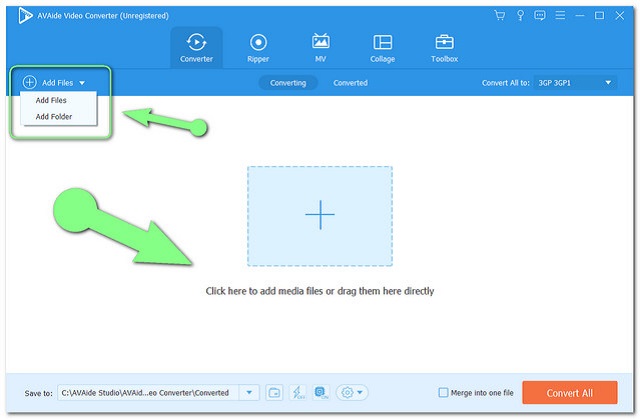
3단계파일 구성
클릭 모두 변환 탭에서 동영상 옵션에서 3GP를 선택한 다음 해상도를 선택하고 다음을 클릭할 수도 있습니다. 환경 아이콘을 사용하여 출력의 비트 전송률, 프레임률 등을 조정합니다.

4단계모두 변환
클릭하여 변환 프로세스를 시작합니다. 모두 변환 인터페이스의 빨간색 탭. 잠시 후 파일이 완성됩니다. 을 체크하다 변환 변환됨 탭의 파일.
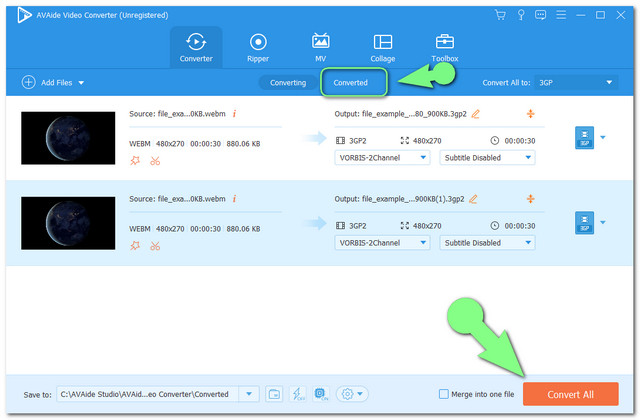
우리가 그것에 대해 좋아하는 것
● 30배 빠른 변환 처리가 가능한 향상된 기술을 가지고 있습니다.
● 비디오 및 오디오 파일을 향상시키는 다양한 기능이 있습니다.
● 사용자는 비디오를 콜라주하고 영화를 만들고 DVD를 추출할 수 있습니다.
● 인터페이스는 매우 이해하기 쉽습니다.
● 사용자가 일괄 변환할 수 있습니다.
● 300개 이상의 입력 및 출력 형식을 지원합니다.
우리가 그것에 대해 좋아하지 않는 것
● 이 도구에서 본 유일한 단점은 아직 휴대전화 앱이 없다는 것입니다.
2. 모든 비디오 변환기
모든 비디오 변환기는 또한 신뢰할 수 있습니다. 무료로 WebM을 3GP로 변환. 무료 버전을 통해 사용자는 흥미로운 기능을 사용할 수 있습니다. 도구를 실행하고 아래의 간소화된 단계에 따라 파일을 변환하세요.
1 단계WebM 파일 업로드
로 이동 비디오 변환 옵션을 클릭하고 비디오 추가. WebM 파일을 첨부한 다음 녹색을 클릭합니다. 핸드폰 파일의 아이콘입니다.
2 단계파일을 3GP로 설정한 다음 변환
그런 다음 파일을 3GP로 설정한 다음 지금 변환 버튼을 시작합니다.
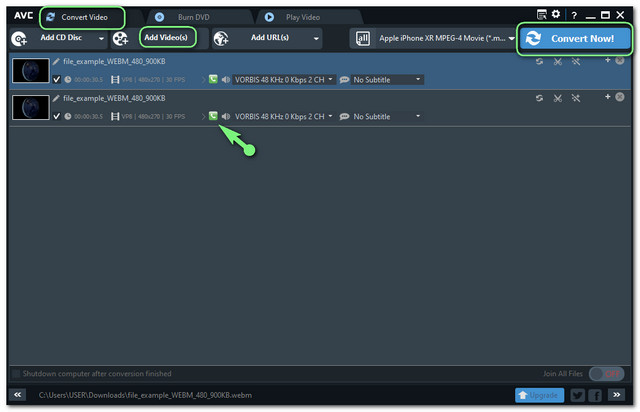
우리가 그것에 대해 좋아하는 것
● 미디어 플레이어로 사용할 수 있습니다.
● 비디오 및 오디오 설정이 있습니다.
● 200개 이상의 비디오 및 오디오 형식을 지원합니다.
우리가 그것에 대해 좋아하지 않는 것
● 지속적으로 업그레이드를 상기시켜줍니다.
● 무료 평가판의 기능이 제한됩니다.
3. 완전 무료 변환기
변환 속도와 관련하여 Totally Free Converter도 적용되었습니다. 이 프리웨어는 파일 변환에서 정말 빠르게 작동합니다. 아래 단계에 따라 새 파일을 저장하는 것처럼 이 WebM에서 3GP로의 변환기를 수행할 수 있습니다.
1 단계WebM 파일 추가
도구를 시작한 후 직접 비디오 및 오디오 상자를 선택한 다음 변환하려는 WebM 파일을 선택한 다음 열려있는.
2 단계3GP로 설정
선택한 파일을 3GP로 저장하고 파일명을 지정한 후 저장.
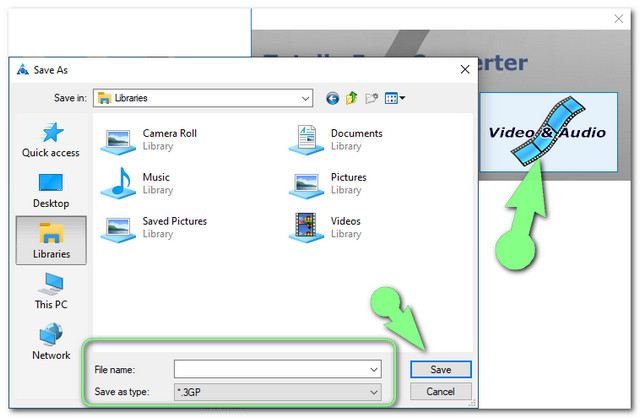
우리가 그것에 대해 좋아하는 것
● 사용하기 쉽고 빠릅니다.
우리가 그것에 대해 좋아하지 않는 것
● 파일의 품질을 높이기 위한 설정이 없습니다.
● 50개 미만의 오디오 및 비디오 파일 형식을 지원합니다.
4. 프리메이크 비디오 컨버터
또 다른 간편하면서도 생생한 인터페이스 Freemake Video converter가 있습니다. 이 소프트웨어를 사용하여 WEbM을 3GP 파일로 변환하는 것이 좋습니다. 아래에서 기능과 지침을 살펴보겠습니다.
1 단계WebM 파일 업로드
클릭 시 WEbM 파일 업로드 동영상 인터페이스의 탭입니다. 그런 다음 선택 3GP로 하단의 형식 선택에서 탭을 클릭합니다.
2 단계설정 후 변환
출력을 약간 구성한 다음 전환하다 버튼을 눌러 변환 프로세스를 시작합니다.
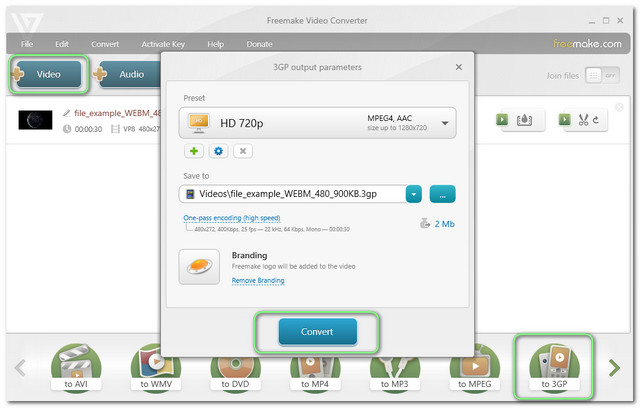
우리가 그것에 대해 좋아하는 것
● 출력을 향상시키는 기능이 있습니다.
● 미디어 플레이어로 사용할 수 있습니다.
우리가 그것에 대해 좋아하지 않는 것
● 출력에 워터마크인 광고가 있으며 King Level을 구매한 경우 제거할 수 있습니다.
● 무료 버전에서는 기능이 제한됩니다.
● 변환 속도가 빠르지 않습니다.
5. AVAide 무료 온라인 3GP 변환기
마지막으로 온라인 옵션의 경우 AVAide 무료 온라인 3GP 변환기 최고의 성능을 발휘하는 도구입니다. 온라인에서 WebM을 3GP로 변환, 무료로. 이 놀라운 변환기를 사용하면 사용자가 100% 보안을 보장하면서 빠르고 대량으로 작업할 수 있습니다. 아래의 지침과 기능을 숙지하여 한 번 시도해 보세요.
1 단계궁극의 런처 받기
일단 런처를 다운로드해야 합니다. 웹사이트 방문 후 파일 추가 단추.
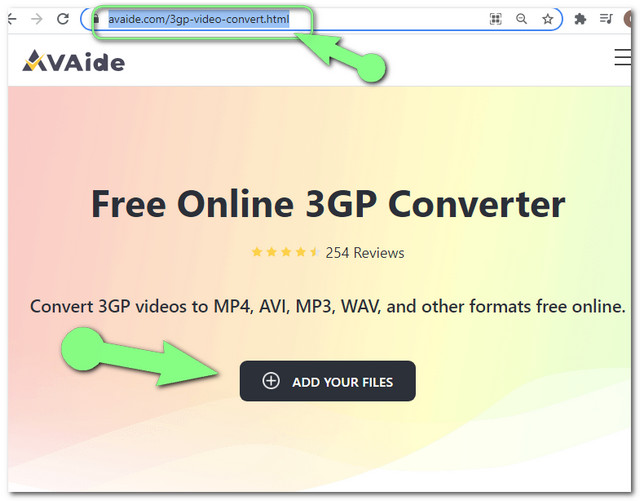
2 단계WebM 파일 업로드
클릭 파일 추가 인터페이스에서 버튼을 누른 다음 WebM 파일을 추가하면 원하는 대로 파일을 추가할 수 있습니다.
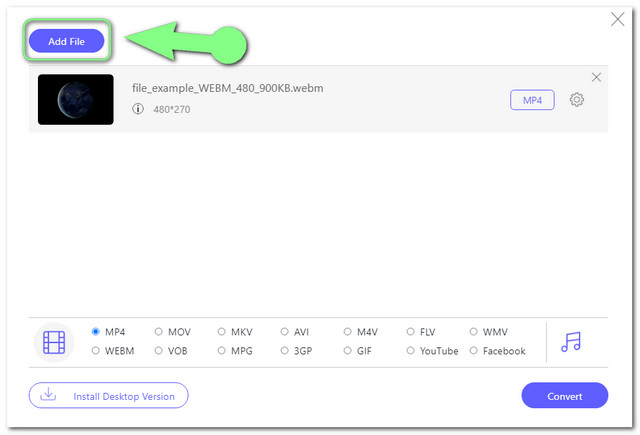
3단계파일 설정
업로드된 파일을 3GP 또는 원하는 형식으로 설정합니다.
4단계변환 시작
을 치다 전환하다 버튼을 누른 다음 대상 파일을 선택하면 변환 프로세스가 즉시 시작됩니다.
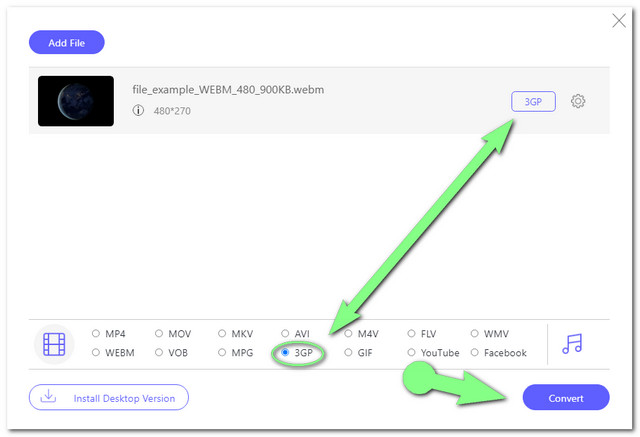
우리가 그것에 대해 좋아하는 것
● 일괄 변환이 가능합니다.
● 변환 프로세스가 빠릅니다.
● 출력을 향상시키는 내장 설정으로.
우리가 그것에 대해 좋아하지 않는 것
● 우리가 그것에 대해 마음에 들지 않는 유일한 것은 휴대 전화를 사용하여 실행되지 않는다는 것입니다.
2부. 기능 변환기 도구의 비교 차트
WebM에서 3GP로의 변환기 도구 간의 차이점을 더 쉽게 볼 수 있도록 아래에 주어진 비교 표가 있습니다.
- 도구
- AVAide 비디오 컨버터
- 모든 비디오 변환기
- 완전 무료 변환기
- Freemake 비디오 변환기
- AVAide 무료 온라인 3GP 변환기
| 플랫폼 | 조정 가능한 프레임 속도 및 비트 전송률 | 비디오 노이즈 및 흔들림 감소 | 맬웨어 안전 |
| 데스크탑 |  |  |  |
| 데스크탑 |  |  |  |
| 데스크탑 |  |  |  |
| 데스크탑 |  |  |  |
| 웹 기반 |  |  |  |
3부. WebM 및 3GP에 대한 FAQ
3GP 파일이 WEbM보다 작습니까?
예, 대부분의 WebM 파일은 특히 고품질 파일의 크기가 더 큽니다.
내 휴대폰으로 WebM 파일을 재생할 수 있습니까?
WebM 비디오 파일은 일부 Android 휴대폰에서 재생할 수 있지만 전부는 아닙니다.
WebM은 iPhone12에서 지원됩니까?
iOS 기반 브라우저는 WebM을 지원하지 않습니다. 그러나 플레이어를 사용하여 iPhone에서 이러한 유형의 파일을 계속 재생할 수 있습니다. 따라서 가장 좋은 해결책은 AVAide Video Converter를 사용하여 MP4와 같은 iPhone에 가장 적합한 파일 형식으로 변환하는 것입니다.
이 기사에서는 필수 도구에 대해 필요한 세부 정보를 제공했습니다. 따라서 귀하와 귀하의 필요에 가장 적합하다고 생각되는 도구를 구입하십시오. 그러나 데이터에 따르면 AVAide Video Converter는 여전히 강력히 권장됩니다.
무손실 품질의 변환을 위해 350개 이상의 형식을 지원하는 완벽한 비디오 도구 상자입니다.



 안전한 다운로드
안전한 다운로드


